Photoshop合成绿色清新的茶叶海报教程

来源:优设 作者:豪斯K先生
最终效果

素材准备:由于要营造真实感,所以我们找了一些照片性质的素材。
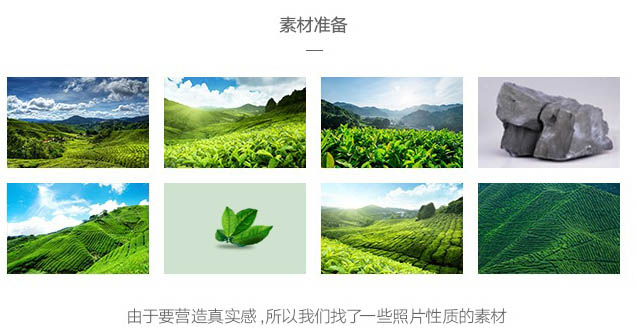
1、将产品与文字摆放到画面当中,确定它们的位置。



2、将准备好的照片素材粗略的拼合于画面的背景当中。





3、把之前粗糙的石头处理成平整且能摆放产品的造型,同时运用调整图层当中的“色彩平衡、曲线、通道混合器”等命令把背景中的不同元素进行色彩的统一。


4、在背景中加上光感,同时处理茶壶的色调和光影,使画面具有层次感。

5、把所有文字加到画面当中并进行肌理的调整,加上飞起的茶叶增加画面的韵味。

最终效果:








